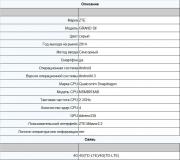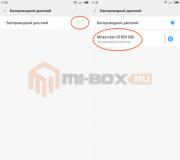Kako postaviti animiranu pozadinu u sustavu Windows 10. Evo još nekoliko programa za pozadinu uživo
Ako želite malo osvježiti svoju prekrasnu radnu površinu, onda ste došli na pravo mjesto. Tema živih pozadina ili video tapeta prilično je stara i popularna, što je neobično. Svojevremeno su animirane pozadine bile vrlo popularne na telefonima, takozvani gifovi i korisnici su tako nešto željeli vidjeti na svojim računalima. Ako je ranije za izradu video tapeta na radnoj površini bilo potrebno napraviti puno manipulacija, ali sada je za sve to odgovoran jedan program nazvan DeskScapes. U principu, postoje i drugi programi za implementaciju video tapeta, ali ovo je najpopularniji, vrlo višenamjenski i prilično jednostavan za naučiti.
Da biste preuzeli ovaj program, morate otići na stardock.com i otići u odjeljak Softver. Ovdje vidimo programe ove kompanije, čak je ovdje prisutan i poznati klasični Start meni pod nazivom Start10. Ali nas zanima DeskScapes, pa ga odabiremo i kliknemo na gumb Get it now, tj. Uzmi odmah. Zatim odaberite probnu verziju, tj. program ćete moći koristiti 1 mjesec, a nakon toga, ako vam se sviđa, možete ga kupiti. Košta samo 5 dolara. Ali vratit ćemo se o tome na kraju, i reći ću vam svoje mišljenje o ovom programu i zašto vam je 30 dana sasvim dovoljno. Preuzmite i instalirajte program.
Dakle, nakon instalacije programa, nadam se da znate kako se to radi, od vas će se tražiti da unesete svoju poštu kako biste aktivirali probni režim, unesite svoj e-mail i potvrdite ga u samoj pošti, nakon čega možete koristiti program besplatno 30 dana bez ikakvih ograničenja.
Program već ima neke zadane žive pozadine, a takođe dodaje i vaše standardne pozadine iz tema, kao bonus.

Da biste primijenili video pozadinu, morate odabrati ono što želite i kliknuti na gumb Primijeni na moju radnu površinu, odnosno Primijeni na moju radnu površinu. Nakon toga već ćete zaroniti u svijet animiranih pozadina.

Neke pozadine imaju dodatne postavke... Na primjer, na pozadini u kojoj se planeta okreće možete prilagoditi brzinu rotacije. U tapetama, gdje insekti trče, mogu se ukloniti i tako dalje. Postoje i pozadine sa muzikom, poput ove pozadine za mačke. Pored vlastitih postavki, postoje i postavke općih efekata. Pozadinu možete učiniti crno-bijelom, primijeniti efekt zamućenja, dugu i još mnogo toga. Lično više volim da ne diram ove efekte, sviđa mi se prirodnost slike.

Postoje i postavke za samu aplikaciju, koja možete postaviti Dobra kvaliteta Slike ili visoke performanse, mape u kojima se čuvaju vaše video datoteke. U ovom slučaju možete koristiti bilo koje video datoteke, od najstandardnijih s ekstenzijom Dream, pa do MP4 video zapisa, na primjer, snimljeni video iz igre. Samo ne trebate računati s brzinom prijenosa, jer će se sve usporiti ako imate spor PC. Takođe vam savjetujem da uklonite oznaku iz polja pored Pauziraj san kada su prozori maksimizirani u kartici Napredno. Uklanja zaustavljanje čuvara zaslona. Oni. kada pređete u režim prozora na cijelom ekranu. Čak zvuči nekako čudno, ili čak u samo režimu preko cijelog ekrana, tada je pozadina videozapisa pauzirana i kad se ponovo vratite na radnu površinu, malo će vas dezorijentirati. Ne šalim se, ovo je toliko bijesno da samo želim deinstalirati ovaj program. U drugom slučaju, kada radite s dokumentima i istovremeno ne morate pauzirati na čuvaru zaslona režim cijelog ekrana a kada je traka zadataka vidljiva, bijesni ste i zbog stalno mijenjajućih efekata na traci zadataka.

I čudno, došli smo do određenog zaključka i zašto sam savjetovao upotrebu 30-dnevne verzije. Sve je vrlo jednostavno, a za to vrijeme definitivno ćete shvatiti trebaju li vam stvarno pozadine uživo ili ne. Lično sam prilično uživao dugo vrijeme, Shvatila sam da mi ovo osobno ne odgovara. Kada koristite čuvare zaslona, puno je iritantnih faktora koji odvlače pažnju s posla. Tamo gdje ste navikli vidjeti statičnu sliku, nešto se neprestano događa i možete vidjeti zbog toga što ovaj video pozadinski zaslon nije dobio takvu distribuciju, jer se pojavljuje previše ometajućih stvari, a osim toga sistem prilično dobro učitava. Na vama je da ih instalirate ili ne, ali nakon određenog vremenskog razdoblja, najvjerojatnije ćete shvatiti da ste se jednostavno umorili od njih, a možda čak i nakon sljedeće instalacije sistema nećete ni pomisliti na instaliranje DeskScapes-a . Ako petljate i dajete neobično skup izgled vašeg sistema, onda ga možete staviti, ali poželjno je da ima malo animacije i ometanja, ali ako radite, mislim da vam ovo neće uspjeti. Ovo je bilo moje mišljenje, ako imate svoje, izrazite to u komentarima.
Zanimljiva animacija na radnoj površini uvijek izgleda živo i atraktivno. Ukupno će instalacija takve slike trajati najviše 5-10 minuta. Ako ste imali iskustva s instaliranjem živih pozadina na prethodnim Windows verzije, tada u ovom slučaju definitivno nećete primijetiti značajne promjene u procesu instalacije.
Postoje dva popularna načina postavljanja žive pozadine:
- Video tapeta;
- DeskScapes 8.
Da bi se implementirao svaki od njih, potreban je rad posebnih aplikacija.
Video tapeta ima svoju arhivu pozadina za svaki ukus. Raznolikost slika omogućava vam da pronađete željenu opciju na osnovu različitih zahtjeva. Još jedna prednost programa je velika brzina instalacije, a po potrebi čak i suspenzija aktivne pozadine.
Kako koristiti video pozadinu?
Korak 1. Preuzmite program sa službene web stranice i započnite s pokretanjem.

U tom se slučaju odgovarajuća prečica automatski pojavljuje na radnoj površini.
Korak 2 Program će izgledati ovako.

Zadani zaslon postavljen je na pozadinu s morskim krajolikom, što možete vidjeti na snimku zaslona. Da biste zaustavili radnju ovih pozadina, morat ćete pauzirati na panelu samog programa.

Vidite da se nakon izvođenja ove manipulacije slika odmah mijenja u drugu, animacija i zvuk nestaju.
Korak 3 Sve mogućnosti Video pozadine mogu se razmotriti samo ako kupite punu verziju. Nekoliko minuta nakon početka upotrebe otvorit će se takav prozor.

Ako kliknete na gumb "Zadrži kao probu", i dalje ćete imati pristup određenim programskim funkcijama.
Korak 4. Da biste odabrali varijantu slike koja nije ona koja je instalirana prema zadanim postavkama, kliknite na sljedeći gumb.

Evo prilično velike kolekcije koja je podijeljena u kategorije:
- more;
- apstrakcija;
- zora;
- prostora i tako dalje.

Općenito, Video Pozadina je prikladan i funkcionalan program, čak i ako koristite probnu verziju.
Kako postaviti pozadinu uživo pomoću DeskScapes 8?
Kao i prethodni program, DeskScapes 8 se plaća. U besplatnom načinu rada bit će dostupan samo 30 dana.
Kako da koristim DeskScapes 8?
Korak 1. Preuzmite program sa zvanične web stranice.

Vrijedno je biti oprezan, jer na mreži možete pronaći datoteke sa sličnim virusima na prvi pogled.
Korak 2 s kojim obično radite. Ovdje se nude tri najčešće opcije - Google chrome, Mozilla Firefox, Internet Explorer.

Preuzimanje DeskScapes 8 trajat će malo duže od preuzimanja Video pozadine.
Korak 3 Prije instalacije, kao i obično, morate prihvatiti uvjete sporazuma.

Bilješka! Program će zatražiti da dodatno instalirate alat pod nazivom Ograde. Tu se nalazi arhiva slika.
Korak 4. Ograde su također plaćeni resurs, a korisnik će o tome biti odmah obaviješten.

Korak 5. Ako želite koristiti probnu verziju, morat ćete potvrditi svoju namjeru pomoću pisma u svojoj e-pošti.

Korak 6. Tada se vrijedi vratiti samom programu i započeti.

Ako tvoj e-mail adresa e-pošta je već poslana s Fences-a, DeskScapes 8 također će poslati zahtjev za potvrdu na navedenu adresu.
Korak 7. Kao rezultat, programska ploča će izgledati ovako.

Da biste postavili pozadinu, morate odabrati bilo koju opciju koja vam se sviđa s popisa, a zatim kliknuti gumb "Primijeni na moju radnu površinu".

Kao rezultat, radna površina će izgledati ovako.

U zaključku, ako usporedimo dva gore opisana programa - Video Wallpaper i DeskScapes 8, tada se drugi smatra težim za instalaciju. Ipak, to je bila ona probna verzija nudi više opcija od Video pozadine.
Video - Kako postaviti pozadinu uživo na radnu površinu za Windows 10
Postoji mnogo načina da prilagodite svoj računar kako bi izgledao jedinstvenije. Za to postoji mnogo alata - od složenih promjena na radnoj površini pomoću dodataka i priključnih stanica. Iako Windows izvorno ne podržava žive pozadine, postoji nekoliko programa koji vam mogu pomoći da riješite ovaj problem.
Prije nego što nastavimo, važno je osigurati da razumijete implikacije instaliranja živih pozadina na radnu površinu, osim lijepe animacije. Ako imate laptop, vijek trajanja baterije će se smanjiti, a ako imate slab računar, performanse će se smanjiti. To je zbog činjenice da takvi programi koriste 6 do 10 posto procesorske snage procesora. Ako imate jedan od posljednjih Intel procesori tada neće biti problema, ali ako imate laptop 2010, suočit ćete se sa svim navedenim problemima. Pa krenimo!
Wallpaper Engine
Pozadina Engine je jedan od najvažnijih najbolji programi za instaliranje živih pozadina, koje su sada dostupne za Windows 10. Da, plaća se, ali košta samo 99 rubalja. Odmah nakon instalacije postaju vam dostupne hiljade opcija koje su uključene u jedan klik - ne trebate ništa posebno preuzimati u pregledač. Da se ne biste izgubili među ovom raznolikošću, možete koristiti filtere, kategorije i sortiranje prema popularnosti, novosti i drugim parametrima.
Instalacija je vrlo jednostavna - odaberite opciju koja vam se sviđa i kliknite U redu da biste je aktivirali. Da biste pristupili još više opcija, kliknite karticu Radionica. Ovdje ćete pronaći mnogo opcija, od uobičajenih videozapisa do interaktivnih pozadina koje reagiraju na pomicanje kursora i klikove miša. Nakon odabira onih koji vam se sviđaju, kliknite gumb "Pretplati se" da biste ih instalirali. Takođe možete kreirati vlastiti pomoću ugrađenog uređivača.
Još jedan važan argument u korist Wallpaper Engine-a je njegovo zaustavljanje tokom igranja igara. Ovo oslobađa RAM i snagu procesora, tako da performanse igranja nisu ugrožene. Da ne biste učitali sistem, možete ograničiti brzinu sličica sa 10 na 25. Korisnik može samostalno kontrolirati broj važni parametri: brzina reprodukcije, jačina zvuka, paleta boja slike. Postoji funkcija koja vam omogućava da traku zadataka učinite prozirnom, tako da se pozadina što organski uklapa u cjelokupni dizajn sistema.

Podržava 3D / 2D slike, ima veliki izbor iz mrežne galerije DevaintArt. Kao i Wallpaper Engine, omogućava vam korištenje web stranica, videozapisa i interaktivnih pozadina. Ugrađen je uređivač koji vam omogućava da kreirate vlastite pozadine uživo, uključujući upotrebu statičnih slika.
RainWallpaper se takođe može pohvaliti minimalnom potrošnjom procesora i ram memorija... To znači da upotreba programa neće imati značajan utjecaj na performanse sistema. Da bi oslobodio još dragocjenije resurse, RainWallpaper ima funkciju zaustavljanja kada je pokrenuta igra ili aplikacija preko cijelog zaslona. Ali vrijedi napomenuti da ovdje postoji mnogo manje postavki nego u Wallpaper Engineu.

Lijep, ali i plaćen program. Može raditi s formatima MPEG, MPG, WMV i AVI. To znači da nećete moći koristiti datoteke u MP4 formatu, ali ovaj se problem može lako riješiti uz pomoć nekog pretvarača besplatnog formata. Postoji podrška za više monitora. Funkcija pregleda pokazat će vam kako će radna površina izgledati s odabranom pozadinom.
Nakon instalacije programa otvorite prozor postavki. Povucite odabrani videozapis u ovaj prozor, odaberite ga i kliknite gumb Primijeni. Vjerojatno ste mislili da to ne može biti tako lako, ali stvarno tako djeluje! Nakon instaliranja DeskScapes, u roku od 30 dana moći ćete koristiti besplatna verzija... Ako želite koristiti punu verziju, morat ćete platiti 600 rubalja.

Korisnik Reddita kreiran besplatni program za postavljanje videozapisa kao pozadine na radnoj površini, umjesto statične slike. Nakon raspakiranja arhive, dvaput kliknite datoteku VideoPaper.exe - na ploči će se pojaviti odgovarajuća prečica Windows zadaci... Sada kliknite desnu tipku miša na prečicu i na padajućem popisu odaberite Postavke za otvaranje postavki.
Nakon toga kliknite gumb Create Video Panel (Stvori video ploču) koji će stvoriti novi profil postavke, a zatim odaberite video zapis koji želite koristiti kao pozadinu pomoću gumba Postavi video. Sve je spremno! Iako je program malen i težak samo 761 Kb, svoj posao savršeno obavlja bez potrebe za bilo kakvim posebnim znanjem od korisnika.
Video Screensaver
I kao bonus - još jedan program koji može koristiti video kao čuvar zaslona. Ako se pitate kako to učiniti, pročitajte dalje.
Bilo bi teško pronaći najbolja aplikacija u tu svrhu nego što se zove. Omogućava upotrebu videozapisa najsavremenijih formata, različitih veličina i rezolucija.
Nakon što preuzmete program, pronađite datoteku u mapi koja se zove VideoScreensaver.ico. Desnom tipkom miša kliknite na nju i na izborniku koji se pojavi odaberite "Install". Sada otvorite postavke čuvara zaslona klikom na gumb "Start" i odaberite opciju "Promijeni čuvar zaslona".

U padajućem izborniku odaberite VideoScreensaver, a zatim kliknite na "Settings", odaberite screensaver iz mape koja se pojavi i kliknite OK. Gotovo!
7Fon je usluga koja će vam pomoći da lako pronađete prekrasne pozadine za pozadinu radne površine. Ovdje smo prikupili više od 140 tisuća slika sa cijelog Interneta, pažljivo provjeravamo svaku prije dodavanja na stranicu. Svakodnevno se na našem resursu pojavljuje više od stotinu novih pozadina. A ako nađemo kvalitetniju kopiju slike, tada je zamjenjujemo. Sve ovo garantira čuvare zaslona izvrsnog kvaliteta.
Pogodnost odabira tapeta
Vrhunac naše stranice je brz i praktičan inteligentan sustav za pretraživanje slika.
Traženje slika po bojama jedinstvena je karakteristika 7Fona. Da biste tražili fotografije određenu boju, kliknite na obojeni krug u zalihi pretraživanja na vrhu stranice. Dalje, pomoću prikladne palete odaberite željenu nijansu i kliknite "Pretraži". Kao rezultat, naš pametni algoritam automatski će odabrati pozadinu u kojoj ova boja prevladava. Obavezno koristite ovaj alat - probali smo :)
I naravno, postoji pretraga teksta za screensaver na radnoj površini. Svakoj slici dodjeljujemo oznake, što olakšava pronalaženje. Inače, implementirali smo ga na 7 jezika, uključujući ukrajinski i ruski. U polje za pretraživanje unesite ono što bi trebalo biti prikazano na slici, jezik će se automatski prepoznati.
Izbor i uređivanje veličine čuvara zaslona
Na stranici sa slikama nalazi se na desetine rezolucija najpopularnijih monitora. Pozadinu možete preuzeti u izvornoj veličini ili odabrati onu koju želite prije preuzimanja. Pomoću okvira za obrezivanje slika se može unaprijed obrezati.
Još jedna naša karakteristika je uređivanje fotografija uz pomoć mrežnog urednika. S lijeve strane dugmeta "Preuzmi" nalazi se dugme s paletom, tu se skriva ovo čudovište. Po svojim mogućnostima vrlo je sličan Photoshopu - naći će se mjesto za fantaziju!
Pozadina telefona
Pomoću QR koda pozadinu možete preuzeti na telefon. Ovo je vrlo povoljno, jer nakon pronalaska slike s računala, a zatim skeniranja QR koda, možete je odmah preuzeti na pametni telefon ili tablet za čuvar zaslona na početnom ekranu.
Sigurni smo da će vam 7Fon postati nezamjenjiv kada odlučite preuzeti pozadine na radnu površinu!
Postavljanje slike u pozadini na radnu površinu operativni sistem- postupak koji ne uzrokuje složenost čak ni za neiskusne korisnike. Međutim, prema Zadani Windows podržava samo statične slike, animirani formati se neće reproducirati. Stoga, ako odlučite instalirati žive pozadine umjesto dosadnih statičnih, morat ćete koristiti alternativne opcije.
Budući da OS ne može reproducirati animaciju na radnoj površini putem ugrađenih alata, morat ćete pribjeći upotrebi nezavisni programi omogućujući vam lako instaliranje živih pozadina. U pravilu se takav softver plaća, ali ima probni period. Pogledajmo glavne načine rješavanja problema.
1. metod: Video tapeta
Popularni program za podešavanje pozadine uživo sa jednostavnim sučeljem i dobar izbor pozadine. Podržava video sa zvukom. Aplikacija se plaća i košta oko 5 USD, probno razdoblje od 30 dana omogućava vam da se upoznate sa svima funkcionalnost... Prozirni natpis podsjetnik će na potrebu kupovine. "PROBNA VERZIJA" u donjem lijevom uglu ekrana.
- Instalirajte i otvorite program na uobičajeni način... Odmah nakon pokretanja, standardna pozadina će se promijeniti u animiranu, ovo je uzorak programa.
- Otvorite radni prozor Video Wallpaper. Prikazaće se lista za reprodukciju s 4 predloška, koju možete izbrisati ili jednostavno kreirati vlastiti. Provest ćemo vas kroz stvaranje nove liste za reprodukciju.
- Za to trebate ručno preuzeti animirane datoteke sa web lokacije programa. Možete postaviti i svoju pozadinu - za to morate imati video datoteke iste rezolucije kao i razlučivost zaslona (na primjer 1920x1080).
Da biste preuzeli animaciju, kliknite gumb s tri točke. Otvorit će se službena web stranica programa, na kojoj možete odabrati pozadinu koja vam se sviđa na različite teme: more, zalazak sunca, priroda, apstrakcija, prostor, akvarij.
- Kliknite opciju koja vam se sviđa i spremite je. Možete stvoriti zasebnu mapu i tamo otpremiti nekoliko slika odjednom, kako biste ih kasnije mogli izmjenjivati.
- Vratite se na program i kliknite gumb s ikonom lista. Molimo odaberite "Novo" da kreirate novu listu za reprodukciju ili "Folder" da odmah odredite mapu sa pozadinom koju ste preuzeli.
- Da biste dodali novu datoteku na kreiranu listu za reprodukciju, kliknite gumb s plusom.
- Pomoću istraživača datoteka odredite putanju do mape u kojoj se čuva preuzeta datoteka.
- Ako postoji nekoliko datoteka, nakon kratkog vremena automatski će se prebaciti na nova datoteka... Da biste to potpuno promijenili ili onemogućili, prilagodite prijelazni interval. Kliknite gumb sa ikonom sata i odaberite odgovarajući vremenski period.

Nude se opcije u rasponu od 30 sekundi do onemogućavanja ove funkcije.







Programom je lako upravljati kao i playerom. Da biste to učinili, postoje tipke za prebacivanje na prethodni i sljedeći video, pauze u animaciji i tačka s prebacivanjem na statičku radnu površinu.
2. metod: DeskScapes
Program renomirane kompanije Stardock koji proizvodi softvera za prilagođavanje Windowsa. Nudi probno razdoblje od 30 dana, puna verzija košta 6 dolara. U aplikaciji ne postoji ruski jezik i pomalo kompliciran način instaliranja novih pozadina, međutim, to vas ne sprečava da koristite DeskScapes.
Za razliku od Video tapeta, nema natpisa "PROBNA VERZIJA" i povremeno iskaču prijedlozi za aktivaciju, osim toga, tu su dodavanje efekata i prilagođavanje položaja slike. U poređenju sa konkurentskim softverom, DeskScapes nema pozadinu sa zvukom, ali malo je verovatno da će ova funkcija biti tražena među korisnicima.
- Preuzmite i instalirajte program. U fazi instalacije, ne zaboravite poništiti opciju za instaliranje drugih proizvoda za programere. Pored toga, morat ćete navesti svoju adresu e-pošte za provjeru i slijediti vezu iz pisma poslanog na ovaj poštanski sandučić - bez takvih manipulacija aplikacija neće biti instalirana. Ako je navedena ruska domena, pismo može stići s malim zakašnjenjem.
- Nakon instalacije, aplikacija će biti ugrađena u kontekstni meni koji se poziva desnim gumbom miša na radnoj površini. Odaberite stavku Konfigurirajte DeskScapes.
- Otvorit će se prozor sa setom standardnih pozadina. Prema zadanim postavkama miješaju se sa statičkim i možete ih razlikovati po ikoni filma ili filtrirati uklanjanjem kvačice sa stavke "Prikaži pozadine".
- Ovdje je izbor animacije mali, stoga se, kao i u prethodnoj verziji, poziva korisnik da preuzme više pozadina s pouzdanog web mjesta programa, gdje se objavljuju dodatne datoteke za Stardock proizvode. Da biste to učinili, kliknite vezu "Preuzmite još pozadina s WinCustomize ...".
- Kao što vidite, ovdje postoji preko pedeset stranica s opcijama. Odaberite odgovarajuću sliku i otvorite je. Provjerite odgovaraju li vam mogućnosti animacije, a zatim kliknite zeleno dugme "Skinuti".
- Možete pronaći mjesto na kojem želite smjestiti animiranu pozadinu ponovnim otvaranjem prozora DeskScapes, desnim klikom na bilo koju video datoteku i odabirom "Otvori mapu".
- Prenesite preuzetu datoteku u mapu koja se otvori u istraživaču.
- Ponovo otvorite prozor programa i pritisnite taster F5 na tastaturi da ažurirate listu animiranih pozadina. One žive pozadine koje ste preuzeli i postavili u odgovarajuću mapu pojavit će se na listi. Jednostavno ih morate odabrati lijevom tipkom miša i kliknuti na "Primijeni na moju radnu površinu".

Imajte na umu da ako slika iznenada ne odgovara veličini, možete odabrati format istezanja kako bi odgovarao ekranu i primijenili efekte na sliku.
- Animaciju možete zaustaviti desnim klikom na radnu površinu i odabirom "Pauziraj DeskScapes"... Obnavlja se na potpuno isti način, samo će stavka već biti pozvana Nastavite DeskScapes.








Vrijedno je napomenuti da neki korisnici umjesto postavljanja pozadine mogu imati crni zaslon ili uopće neće promijeniti screensaver. U većini slučajeva pomaže ponovno pokretanje računara ili postavljanje posebnih parametara za pokretanje. Za drugu opciju slijedite ove korake:

3. metod: Pozadina
Ako su prethodna dva programa gotovo univerzalna, ovaj je usko fokusiran i namijenjen samo korisnicima igrališta Steam. Pored igara, njihova trgovina već duže vrijeme prodaje razne aplikacije, uključujući program s velikim nizom visokokvalitetnih statičkih i animiranih slika.
Košta 100 rubalja, a za taj novac kupac prima praktična aplikacija s podrškom za ruski jezik, postavljanjem kvaliteta slike, automatskom promjenom sheme boja (za programsku traku, izbornik Start i okvire windows windows) kako bi odgovarao boji slike. Moguće je postaviti pozadinu sa zvukom i druge funkcije. Ne postoji probni period.
- Kupite i preuzmite program, instalirajte ga.
- Tijekom faze instalacije od vas će se zatražiti da izvršite neke postavke. Uvijek ih je moguće promijeniti klikom na sučelje instalirana aplikacija na ikoni zupčanika.
Prvi korak je odabir jezika sučelja. Postavite željenu i kliknite drugu točku.

Odredite kvalitetu reprodukcije animiranog čuvara zaslona. Imajte na umu da što je kvalitetniji, računar troši više resursa.

Ako želite da se boja prozora (kao i traka zadataka i meni Start) automatski podudaraju sa pozadinom, ostavite kvačicu aktivnom "Prilagođavanje boje prozora"... Označite okvir pored da bi program funkcionirao zajedno sa pokretanjem računara "Autostart" i pritisnite dugme "Postavi visoki prioritet".

U posljednjem koraku ostavite kvačicu pored "Pogledajte pozadinu sada" da otvorite program i pritisnite "Sve je spremno".
- Nakon pokretanja možete odmah započeti postavljanje pozadine. Da biste to učinili, kliknite na sliku koja vam se sviđa - ona će odmah biti primijenjena kao pozadina. S desne strane, po želji, promijenite boju prozora i prilagodite brzinu reprodukcije. Kliknite na "UREDU" za izlaz.
- Kao što vidite, izbor standardnih slika je vrlo mali. Stoga korisnici radije preuzimaju i instaliraju slike ručno. Postoje 4 mogućnosti za ovo:

- Kao što je ranije spomenuto, koristit ćemo prvu opciju za preuzimanje. Idemo u Radionicu klikom na odgovarajuće dugme. S desne strane koristimo filtere: "Tip" to bi trebao biti Scena ili "Video".

Tip tapeta "Video" koji se reproduciraju umjesto čuvara zaslona, prirodno će potrošiti veću količinu resursa od Scena.
Pored toga, možete odabrati kategoriju koja vas zanima kako ne biste gledali pozadine na sve teme zaredom.
- Odaberite prikladnu sliku, otvorite je i kopirajte URL.
- Otvorite, zalijepite vezu i kliknite gumb "Skinuti".
- Pojavit će se pregled s informacijama o preuzetoj datoteci. Ako je to to, kliknite na "Preuzmi sa mrežnog Steam klijenta".
- Pojavit će se veza za preuzimanje, kliknite je. Raspakirajte preuzetu datoteku.

Možete ga staviti u mapu: / WallpaperEngine / projects / myprojects
Ako planirate pohraniti pozadinu u bilo koju drugu mapu, proširite Wallpaper Engine i kliknite "Otvori datoteku".

Koristeći sistemski istraživač, navedite putanju do datoteke i instalirajte je metodom opisanom u koraku 3.






Treba napomenuti da se datoteka u nekim slučajevima možda neće dodati pravilno, a kada je pokušate postaviti kao pozadinu, program se sruši. Međutim, nakon ponovnog pokretanja, animirana slika će se prikazati i može se prilagoditi kao i svaka druga.
Razmotrili smo 3 načina za instaliranje živih pozadina na radnu površinu u sustavu Windows 10. Upute su primjenjive i na starije verzije ovog OS-a, ali na slabim računalima animacija može dovesti do usporavanja i nedostatka resursa za druge zadatke. Uz to, svi razmatrani programi i njihovi drugi analozi uglavnom su plaćeni, a Wallpaper Engine uopće nema probno razdoblje. Zbog toga ćete morati platiti želju za prekrasnim Windows dizajnom.